問題
- ESET Anti-Theft でデバイスを紛失としてマークする
- ESET Anti-Theft で紛失としてマークされたデバイスを復元する
- ESET Anti-Theft で紛失とマークされたデバイスを復元できない
解決方法
ESET Anti-Theft でデバイスを紛失としてマークする
-
ESET HOMEアカウントにログインします。
-
ナビゲーションメニューから「盗難対策」アイコンをクリックします。
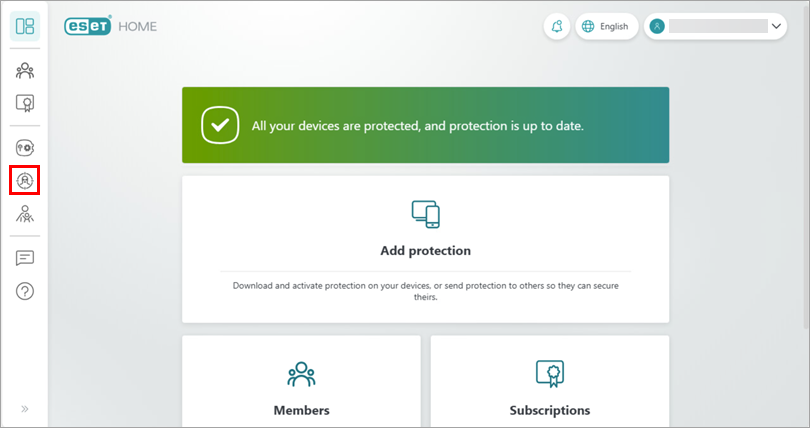
図1-1 -
行方不明のデバイスをクリックします。
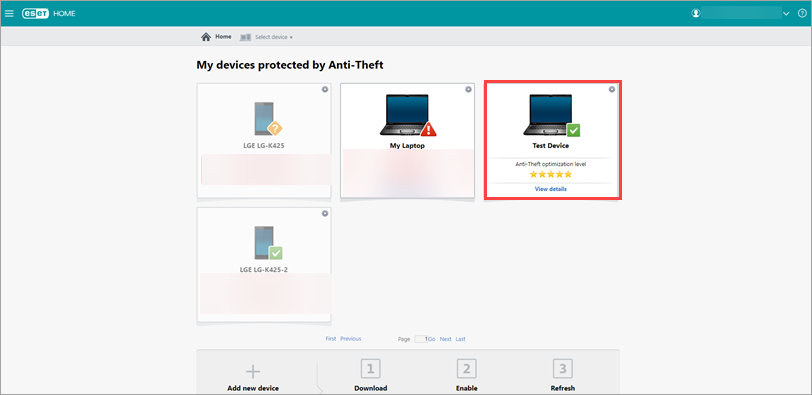
図 1-2 -
デバイスが見つかりません] をクリックします。
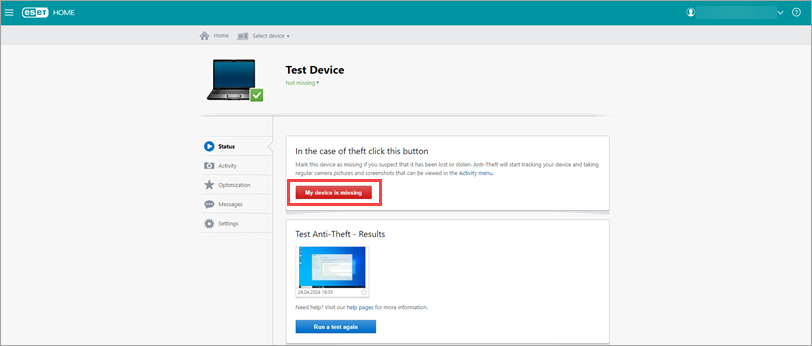
図1-3 -
確認メッセージが表示されます。提供された情報を確認し、Mark as missingをクリックします。
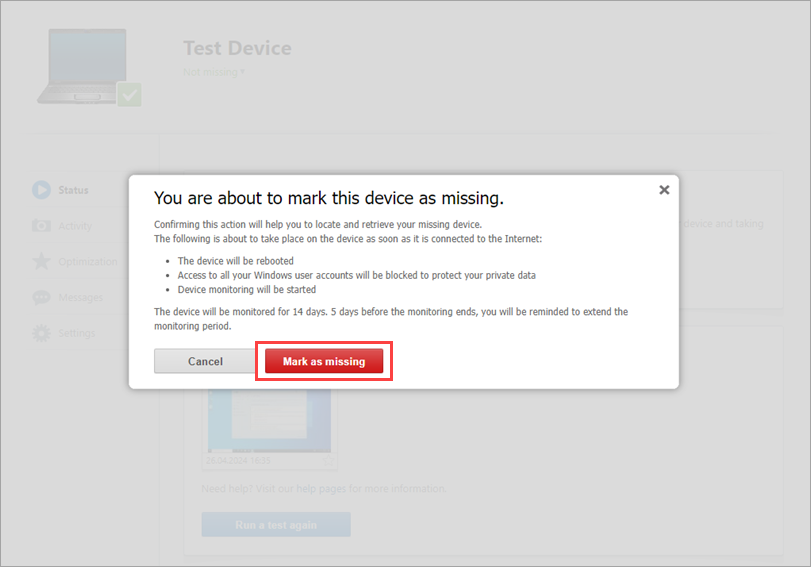
図 1-4 デバイスが紛失としてマークされると、以下の ESET 盗難防止機能が有効になります:
- デバイスのステータスが紛失に変更されたことを知らせる電子メール通知。
- デバイス上の ESET 製品は、紛失したデバイスがインターネットにアクセスしたときから、 定期的にデバイスの情報を記録します。このデータは、ESET Anti-Theftポータルの「アクティビティ」タブで確認できます。
- 紛失したデバイスがインターネットにアクセスすると、自動的に再起動し、3 分以内に Phantom アカウントを開きます(実際のユーザーアカウントは非表示のまま)。また、デバイスの場所に関するデータを収集し、ESET 盗難対策ポータルに送信します。
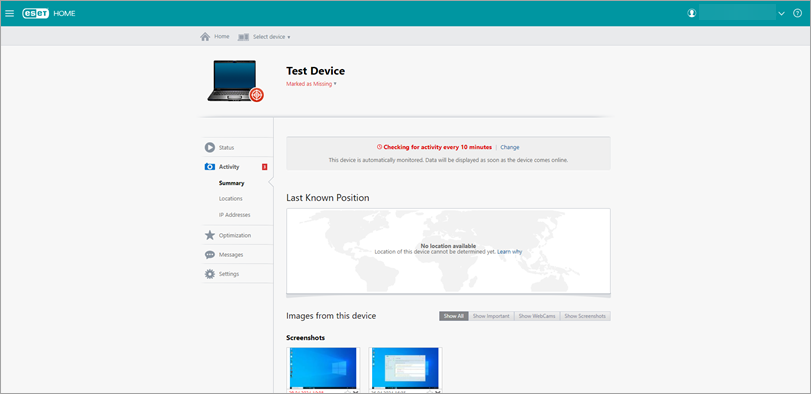
図 1-5
-
犯罪者による潜在的な被害を軽減するために、以下の行動を取ることを強くお勧めします:
- デバイスの紛失または盗難が発生した場合は、メーカー、色、シリアル番号など、詳細な情報を添えて警察に報告する。
- ESET HOME の情報(内蔵カメラで撮影した写真など)のみを警察と共有する。
- メールアカウントのパスワードを変更する
- インターネットバンキングのパスワードを変更し、疑わしい取引がないか銀行口座を監視する。
- すべてのソーシャルメディアアカウントのパスワードを変更する
ESET Anti-Theft で紛失と表示されたデバイスを復元する
ESET Anti-Theft ポータルでデバイスを紛失としてマークし、その後デバイスの場所を特定した場合は、以下の手順に従ってデバイスを正しく復元する必要があります。
-
ESET HOMEアカウントにログインします。
-
盗難対策]アイコンをクリックします。
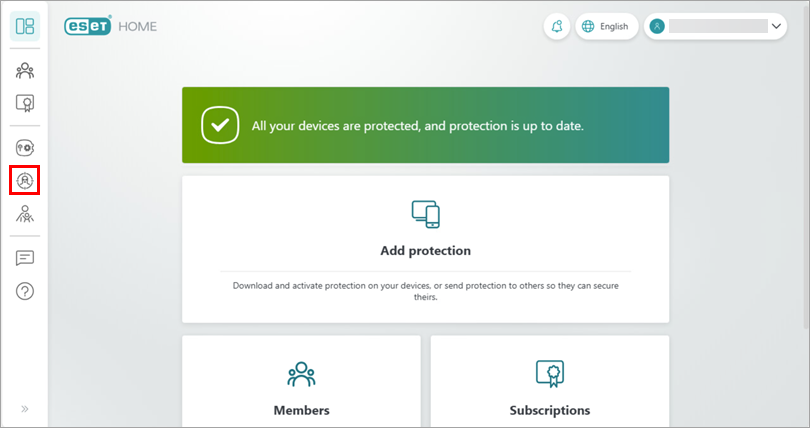
図 2-1 -
復元マークを付けるデバイスをクリックします。
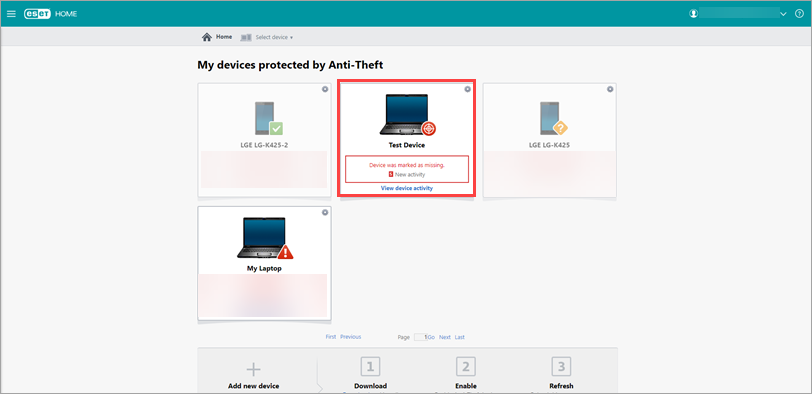
図 2-2 -
行方不明としてマーク] → [デバイスを復元しました] をクリックします。
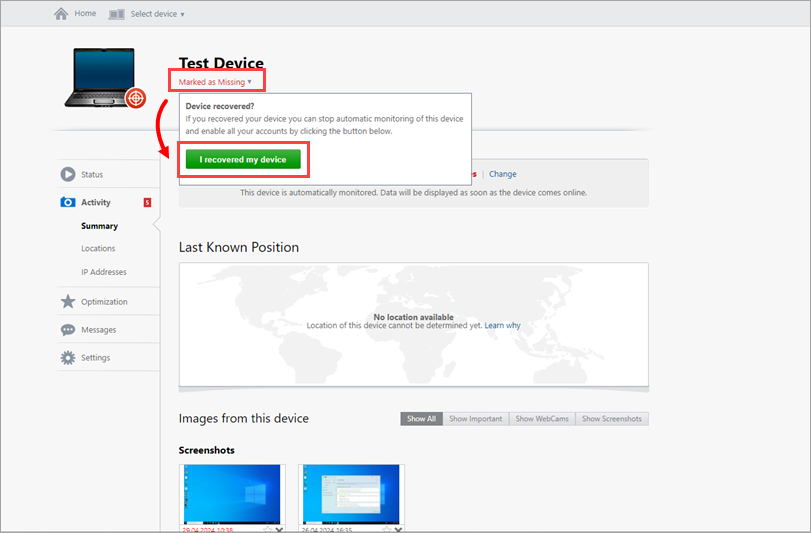
図2-3 -
デバイスが行方不明でなくなったことを確認するには、「I recovered my device」をクリックします。デバイスが再起動し、通常のユーザーアカウントが再度有効になります。
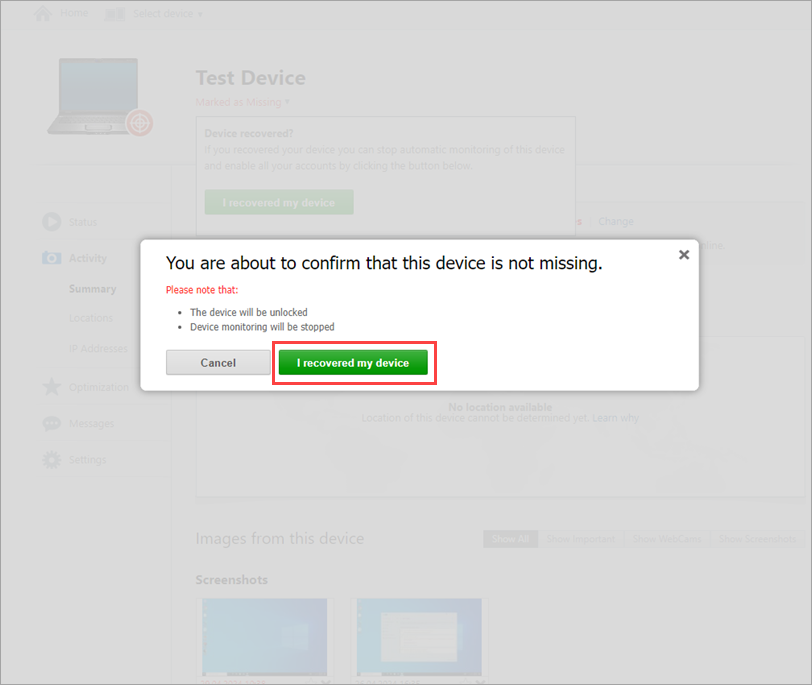
図 2-4
ESET アンチセフトでデバイスを復元できない場合
一部のシナリオでは、標準の復元方法ではデバイスを復元できません。
ファントムアカウント(ESET が情報保護のために作成した特別なユーザーアカウント)にログインしている可能性があります。ファントムアカウントにログインしている場合、デバイスの復旧が完了するまで、通常のアカウントにアクセスすることはできません。紛失したデバイスを復旧する手順に従って、デバイスが再起動するまで最大 20 分間待ちます。デバイスが自動的に再起動しない場合は、再度紛失マークを付け、デバイスを復元する手順を繰り返します。
デバイスが見つからないとマークされた場合は、ESET HOME アカウントからデバイスを削除しないでください。削除した場合は、ESETテクニカルサポートに連絡してデバイスを復旧する必要があります。